※設定前は必ず該当ファイルのバックアップをお取りください
バックアップの取り方はコチラ
明細画面に宛名・但書フィールドを作成する手順
【1】明細画面を開いた状態で画面上からファイル ≫ 管理(定義) ≫ データベース
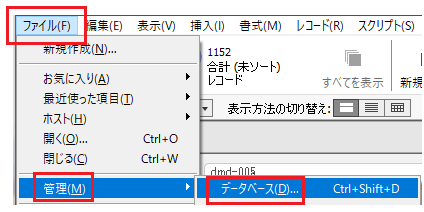
【2】画面左上が「注文情報」になっていることを確認して
下のフィールド名 : 白枠に”領収書宛名“と入力、
タイプ:プルダウンから”テキスト“を選択して[作成]をクリック
※既に存在している場合は右下[キャンセル]で中断してください
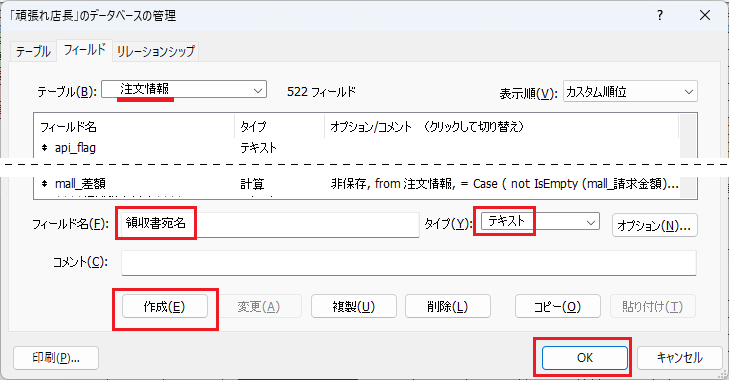
【3】下のフィールド名 : 白枠に”領収書但書”と入力、
タイプ:プルダウンから”テキスト”を選択して[作成]をクリック
※既に存在している場合は右下[キャンセル]で中断してください
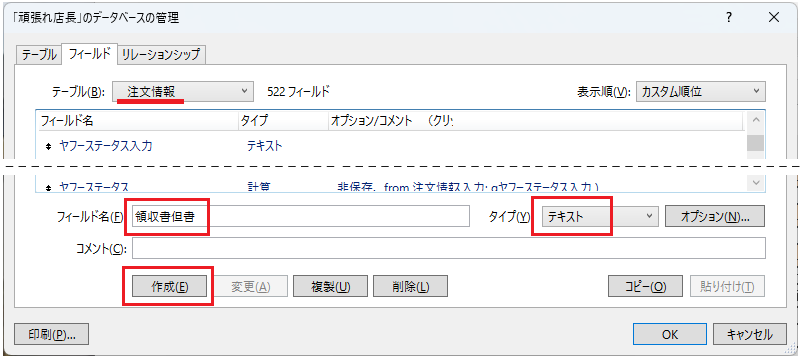
【4】画面右下の「OK」でデータベースの管理の画面を閉じる
【5】領収書宛名を注文者氏名と異なる内容で印字されたい場合は、
今回作成した領収書宛名のフィールドに入力することで変更できます。
同じように領収書但書に任意文言を入力して頂ければ、その文言を印字します。
(デフォルトは「商品代として」となっております)
対応に必要なファイルをFTPへアップする手順
先の手順でフィールド作成したファイル及び以下記載ファイルをFTPへアップロードの上
「インボイス対応必要ファイルアップ完了」
の件名にてメールにてsupport@nihon-bs.com宛にご連絡ください
※独自カスタマイズ等により、後日追加でファイルのアップを
お願いする場合ありますのでご留意ください
○ファイル名:
・denpyo
・頑張れ店長(データなしコピー※)
(※)データなしコピー作成方法
通常:https://is.gd/AOA2Ph
サーバ:https://onl.tw/s9keDbx
FTPアップロード方法 https://www.ganbare-tencho.com/help/ftp_ul.html
FTP設定方法 https://www.ganbare-tencho.com/help/ftp1.html









